هل تعرف كيفية عرض وورد في العمل والدراسة؟ إليك دليل مفصل لمساعدتك على تعلم هذه الحيلة المفيدة للغاية!
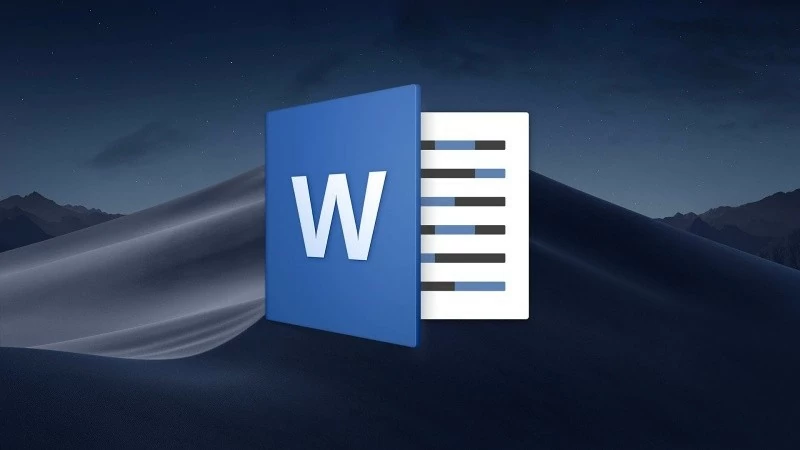 |
تعليمات تثبيت WordShow 2.0 لعروض Word التقديمية البسيطة
هذه أداة مفيدة تُمكّنك من عرض مستندات Word بملء الشاشة مثل PowerPoint. تتكامل هذه الإضافة مع Microsoft Word، مما يُسهّل تحويل مستنداتك إلى عروض تقديمية جذابة. للبدء، ثبّت التطبيق في Word على جهاز الكمبيوتر.
الخطوة 1: بعد تنزيل الملف واستخراجه بنجاح، افتح Microsoft Word، ثم حدد "الخيارات".
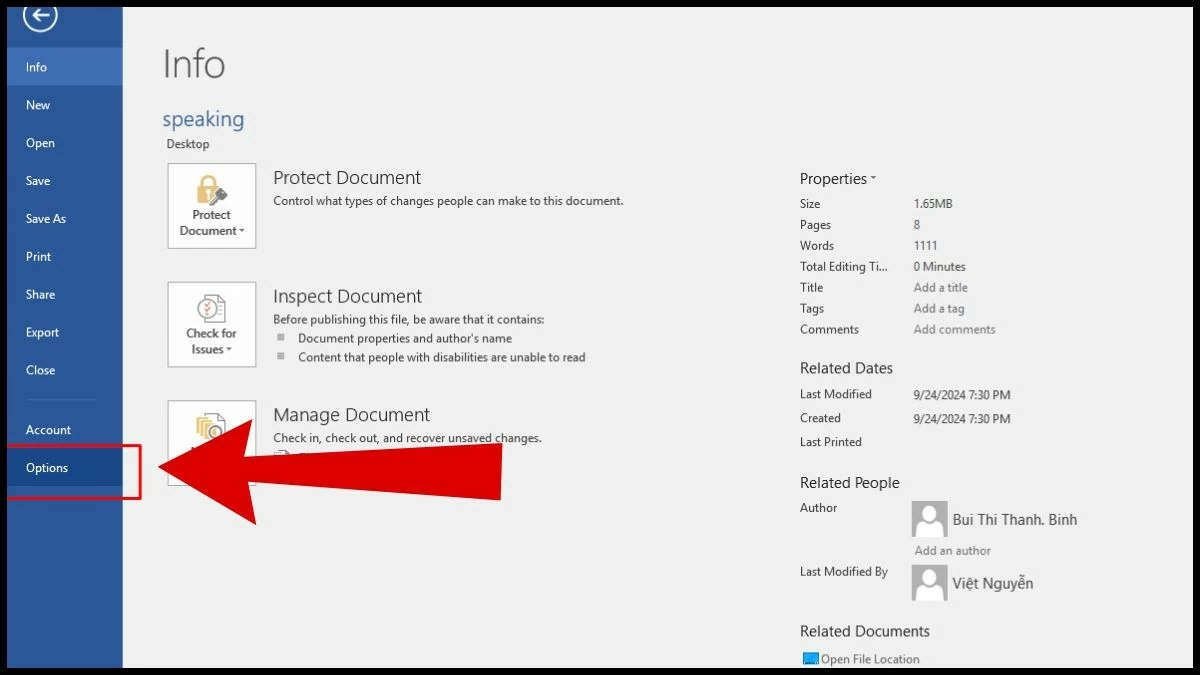 |
الخطوة 2: في القائمة، حدد "الوظائف الإضافية"، ثم انتقل إلى إدارة، وحدد "الوظائف الإضافية لـ Word" واضغط على "انتقال".
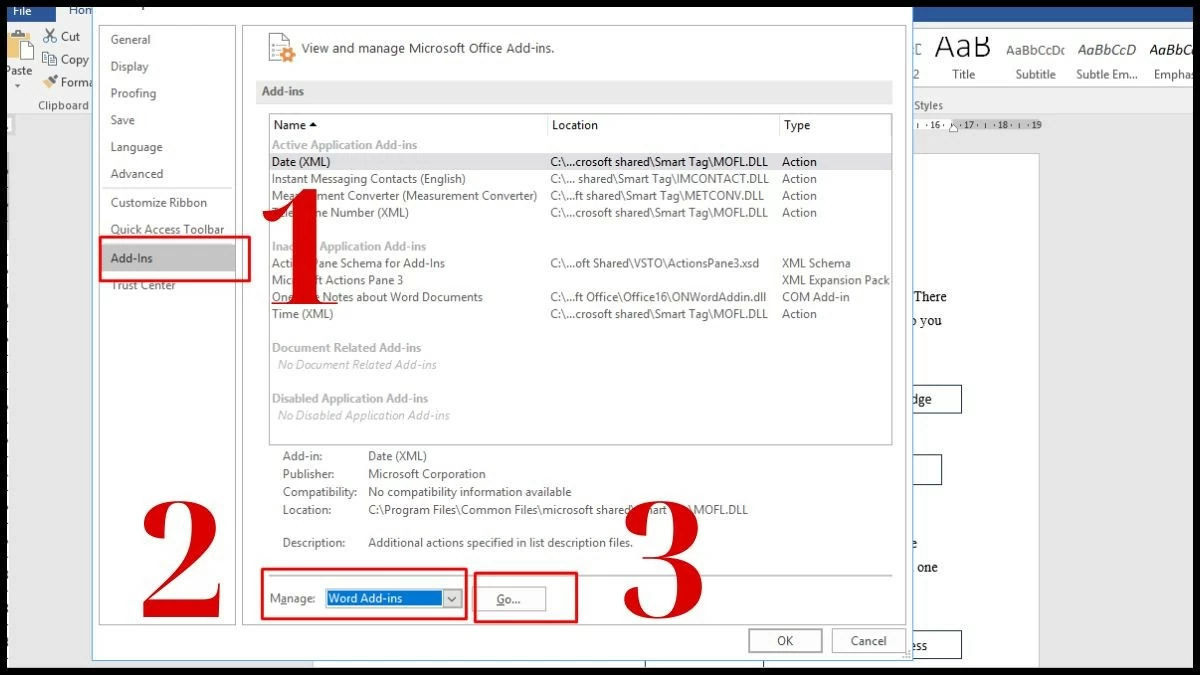 |
الخطوة 3: عندما تظهر الشاشة، حدد "إضافة" لإضافة التطبيق الذي تم تنزيله.
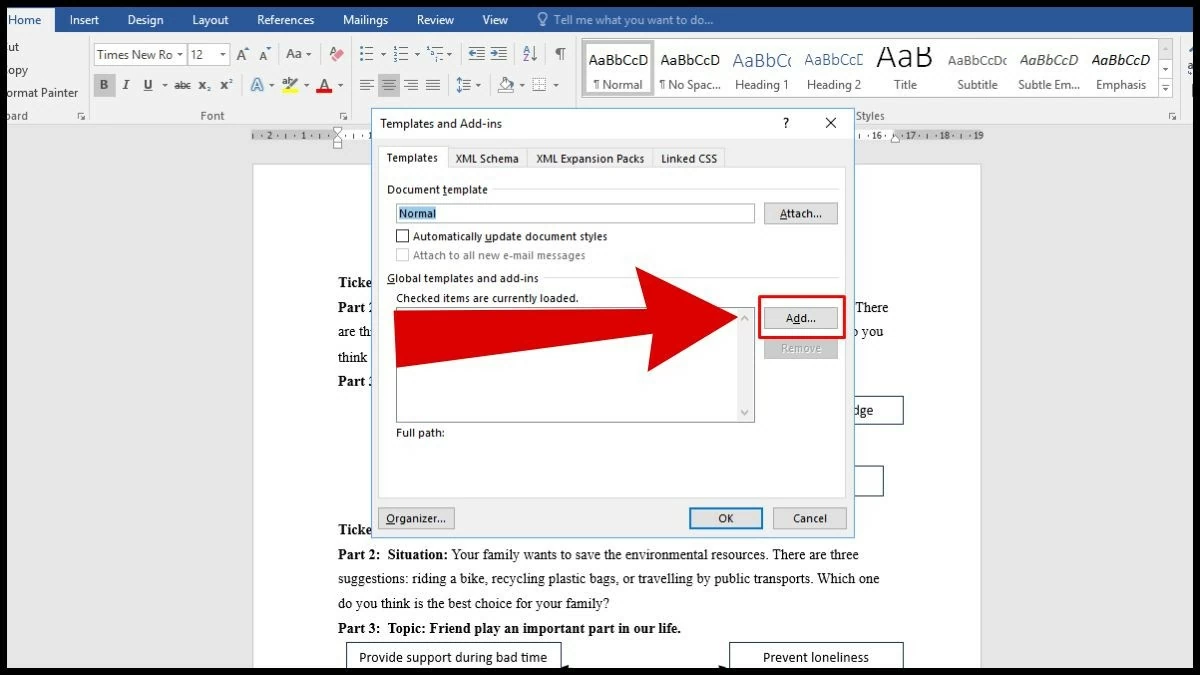 |
الخطوة 4: انقر فوق الملف "WordShow 2.0" لتحديده.
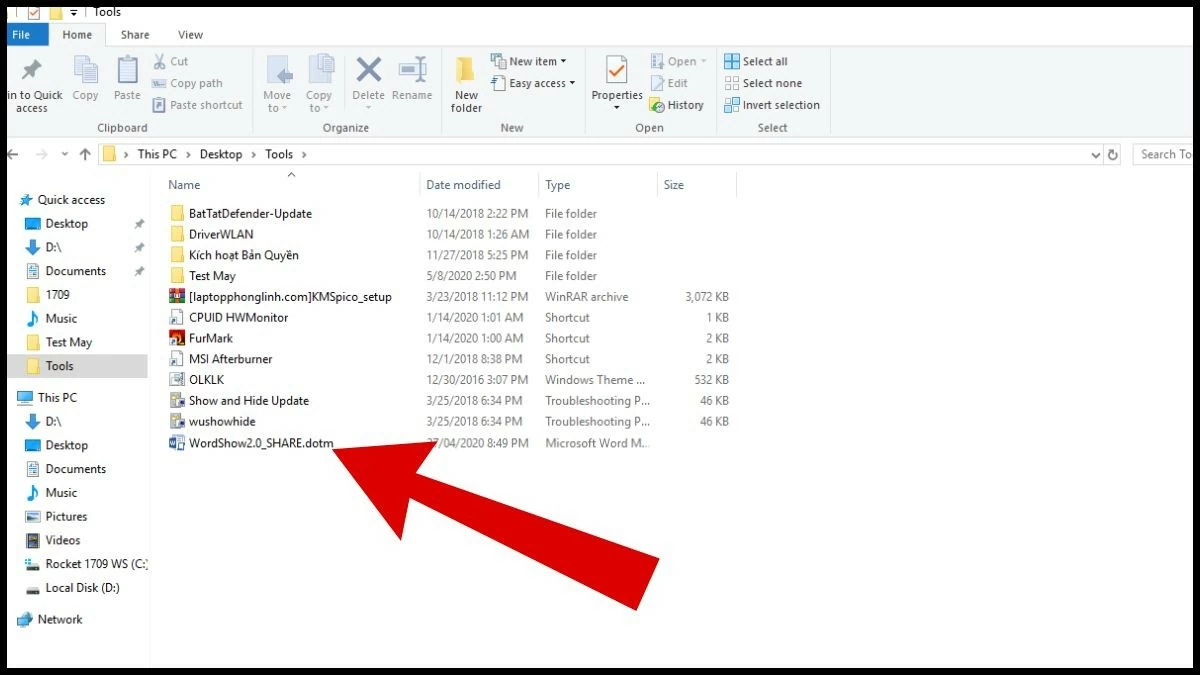 |
الخطوة 5: عندما تظهر واجهة القوالب والإضافات ، انقر فوق موافق لإكمال التثبيت.
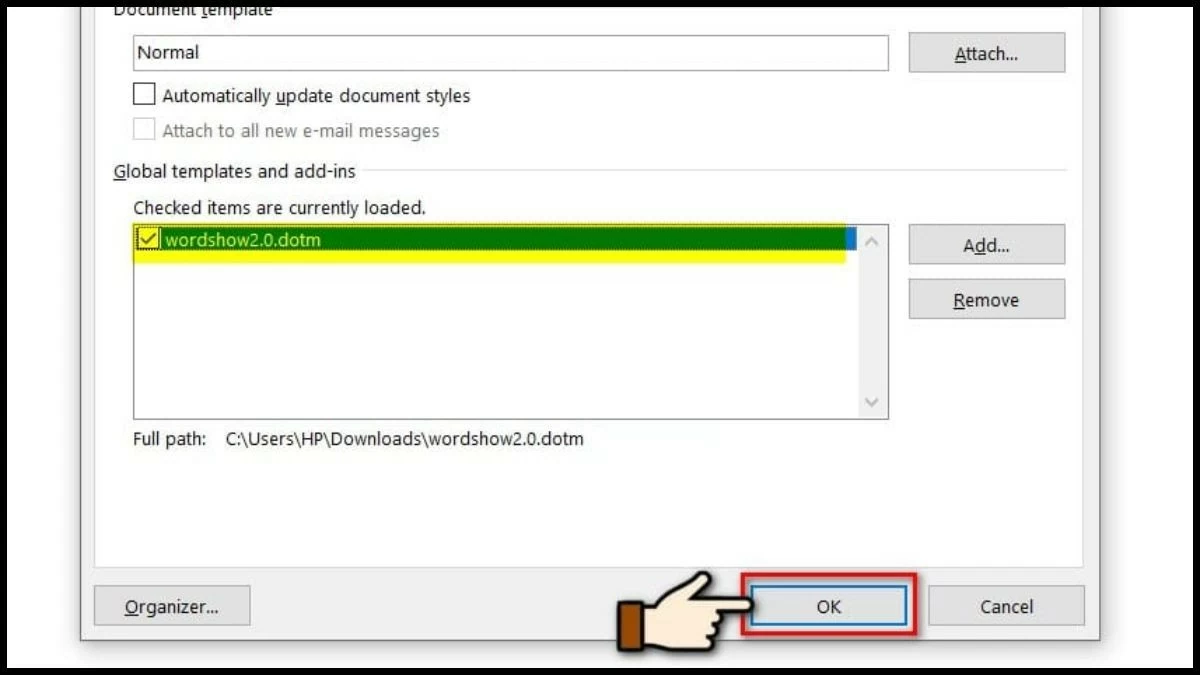 |
تعليمات حول كيفية عرض Word باستخدام WordShow 2.0 بسرعة
يتميز التطبيق بإمكانية إخفاء المحتوى أو إظهاره بالترتيب، بالإضافة إلى خيارات تحكم مرنة، مما يجعله مناسبًا للعروض التقديمية التعليمية أو المكتبية. حتى مع Word 2010، يُمكنك بسهولة إنشاء عروض تقديمية بملء الشاشة عند تنفيذها بشكل صحيح.
الخطوة 1: انقر فوق ملف في الزاوية اليسرى العليا.
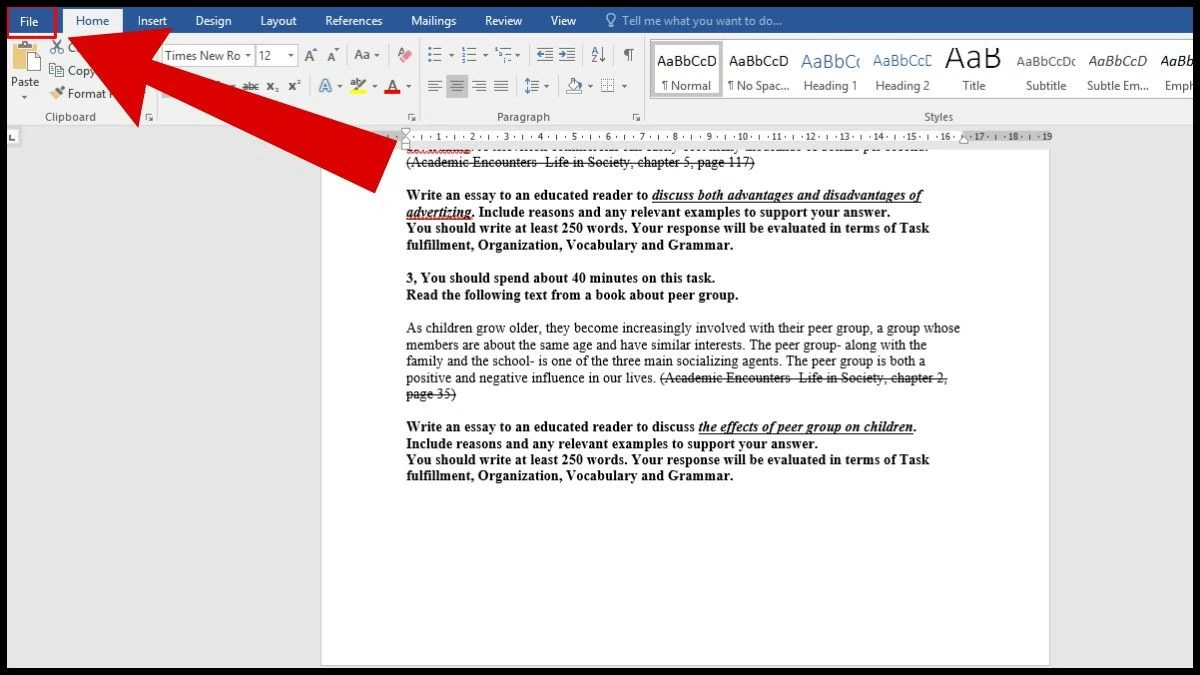 |
الخطوة 2: في القائمة، حدد "فتح" ، ثم انقر فوق "استعراض" .
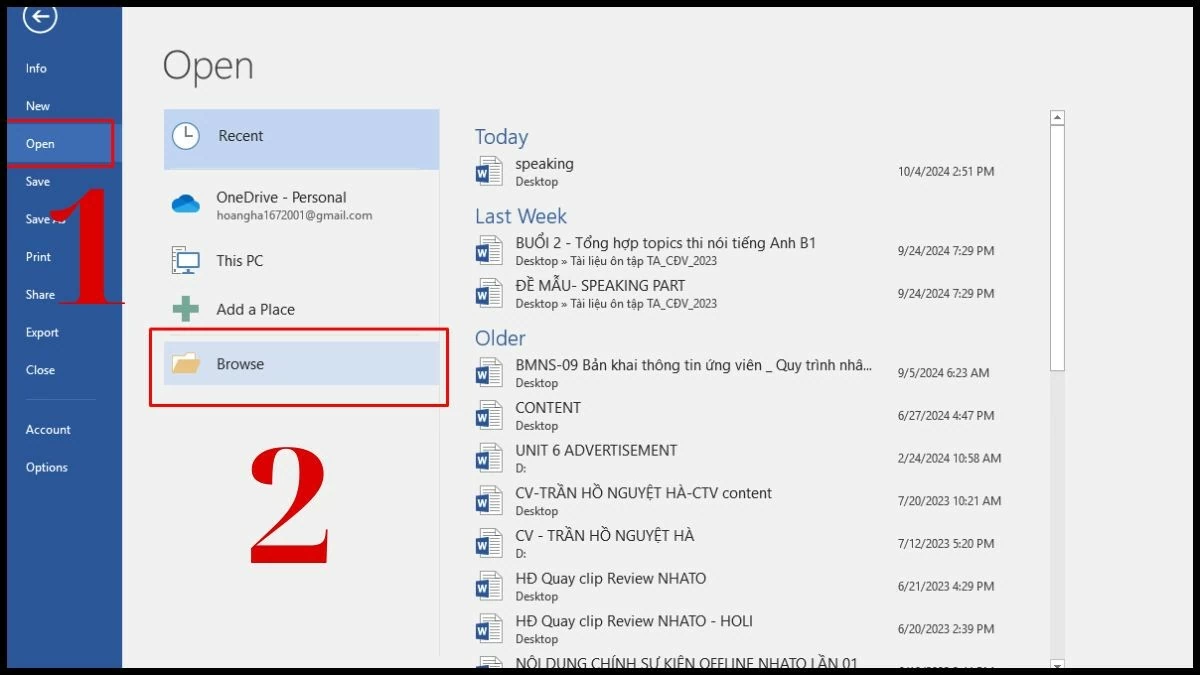 |
الخطوة 3: حدد الملف الذي تريد استخدامه لعرضك التقديمي وافتحه.
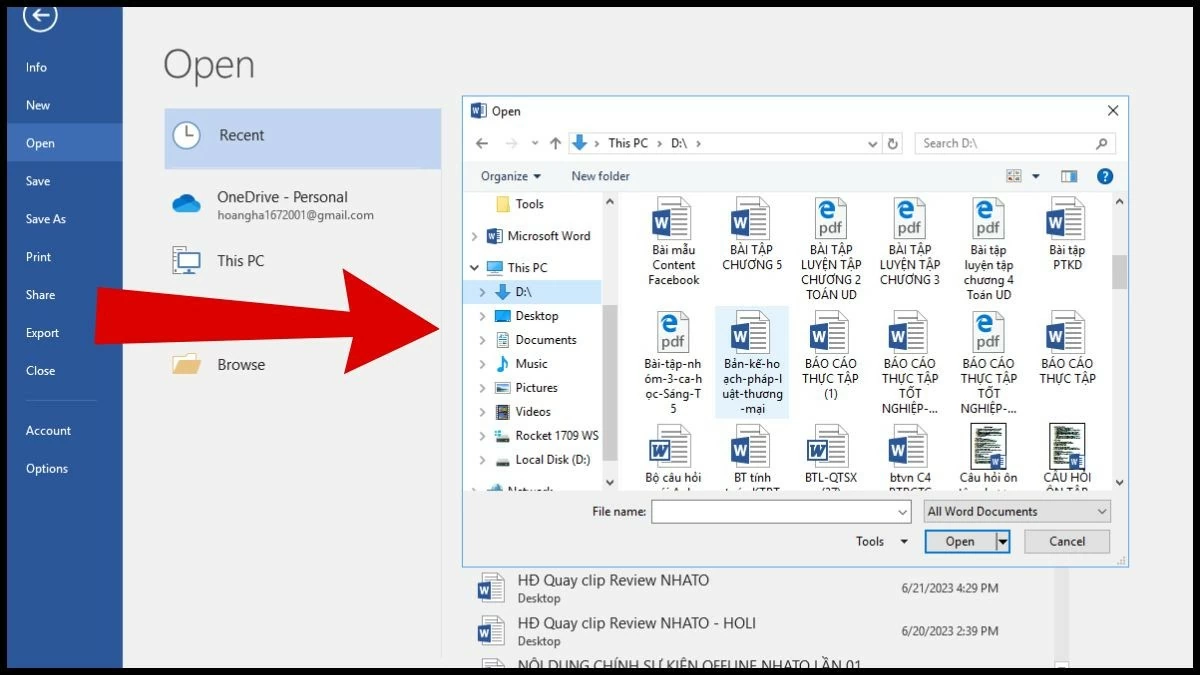 |
الخطوة ٤: انقر على "WordShow" في شريط الأدوات لعرض ميزات التطبيق. بعد ذلك، حدد المحتوى الذي تريد عرضه، ثم اختر "إعداد النظرية"، و"إعداد ترتيب BM"، و"عرض التالي".
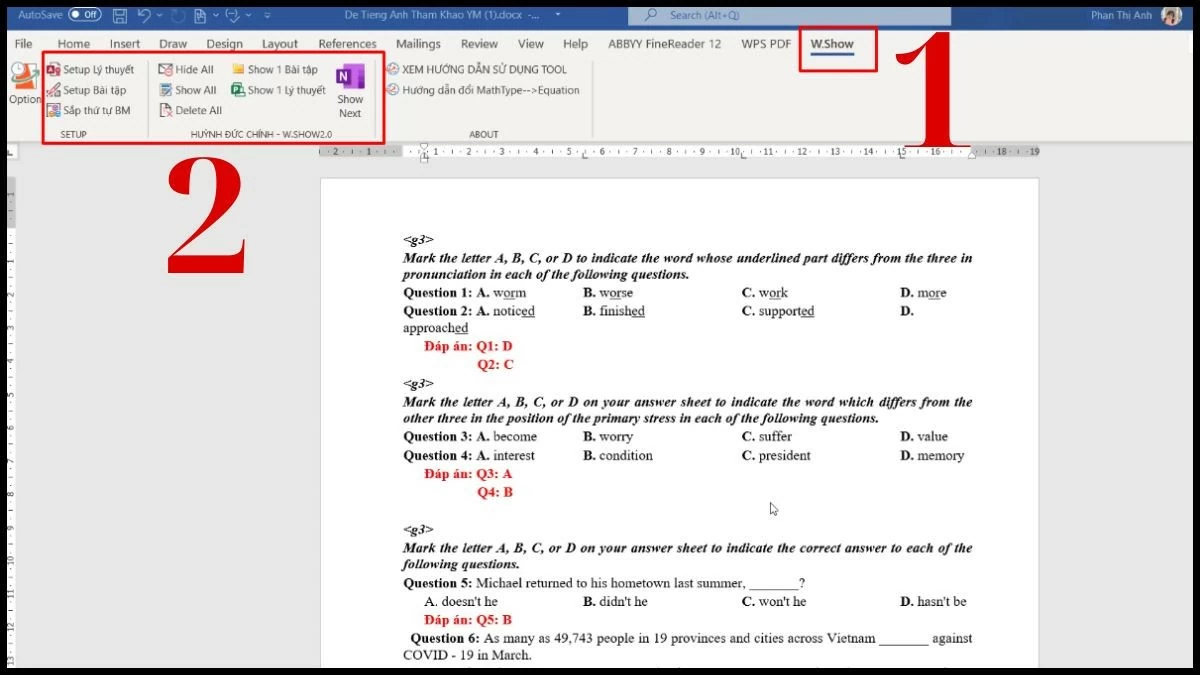 |
لقد أرشدناك سابقًا إلى كيفية عرض Word على شاشة كاملة. نأمل أن تساعدك هذه المعلومات في عرض ملفات Word 2010 بسهولة ويسر في عملك. نأمل أن تقدم لك هذه المقالة معلومات مفيدة حول حيل Word.
[إعلان 2]
مصدر



![[صورة] دا نانغ: مئات الأشخاص يتعاونون لتنظيف طريق سياحي حيوي بعد العاصفة رقم 13](https://vphoto.vietnam.vn/thumb/1200x675/vietnam/resource/IMAGE/2025/11/07/1762491638903_image-3-1353-jpg.webp)













































































































تعليق (0)